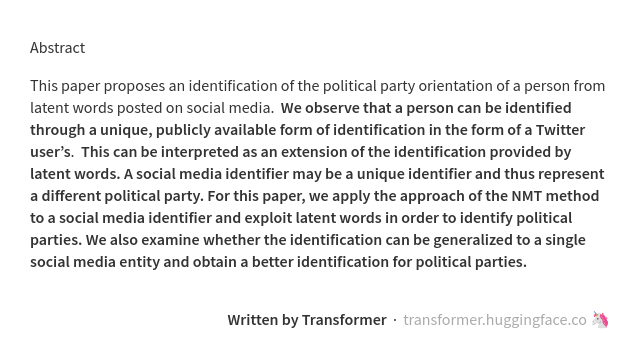- http://rcpce.engl.polyu.edu.hk/RACorpus/default.htm
- https://www.english-corpora.org/coca/
- http://langtest.jp/awsum/ (the best one, see the bottom page of this link for more resources)
- https://www.onelook.com/thesaurus/
- aiksaurus
- Mendeley >> All documents >> Search
- New added (7/8): AI-based suggestion powered by Transformer on Arxiv-NLP paper
Among those resources, the Mendeley is the most I used since it used the words in my field and can be used offline on my local PC. This technique is also intended to avoid the creation of jargon or our own words. Instead of creating "new words", it is better to follow the words already used by other researchers. Below is my search for the word "splitting" that leads to concord with "into".
Abstract Generated by Transformer
I tried Huggingface's Transformer once. Instead of generating word concordance, they complete my abstract given only one sentence.